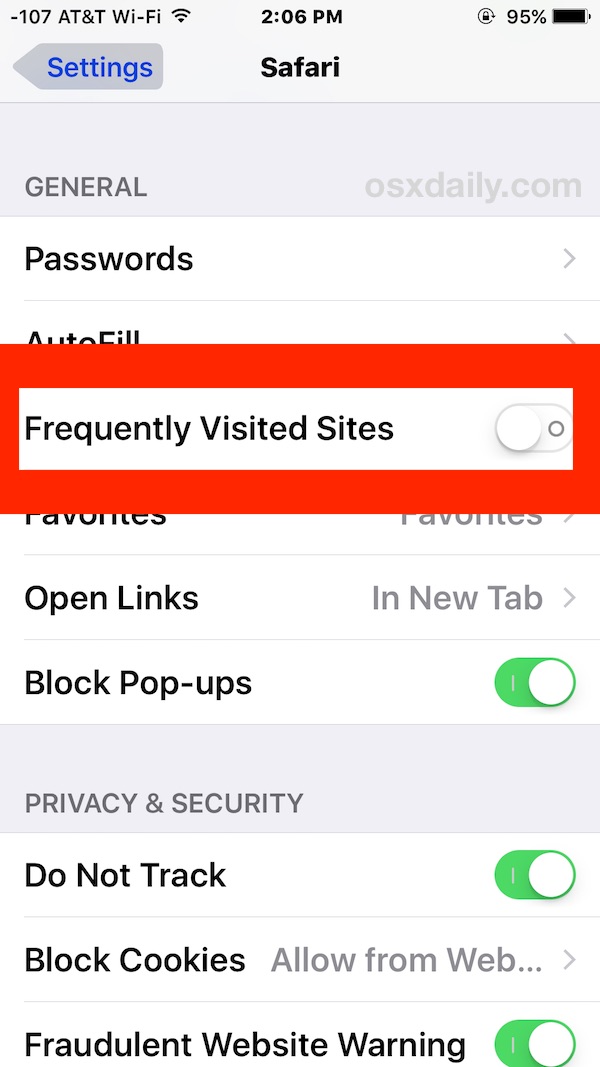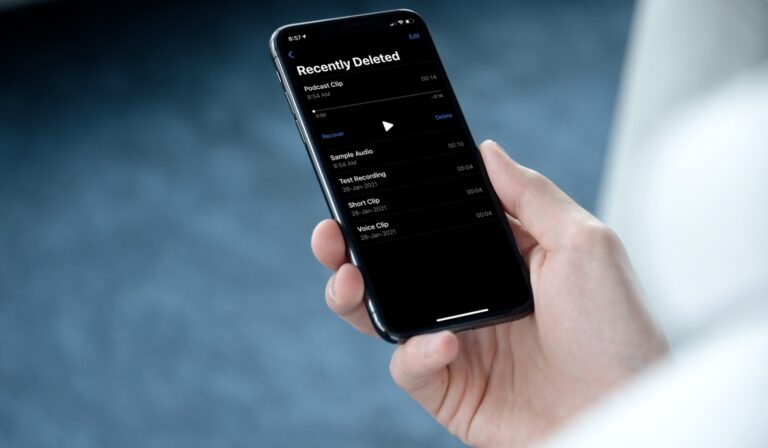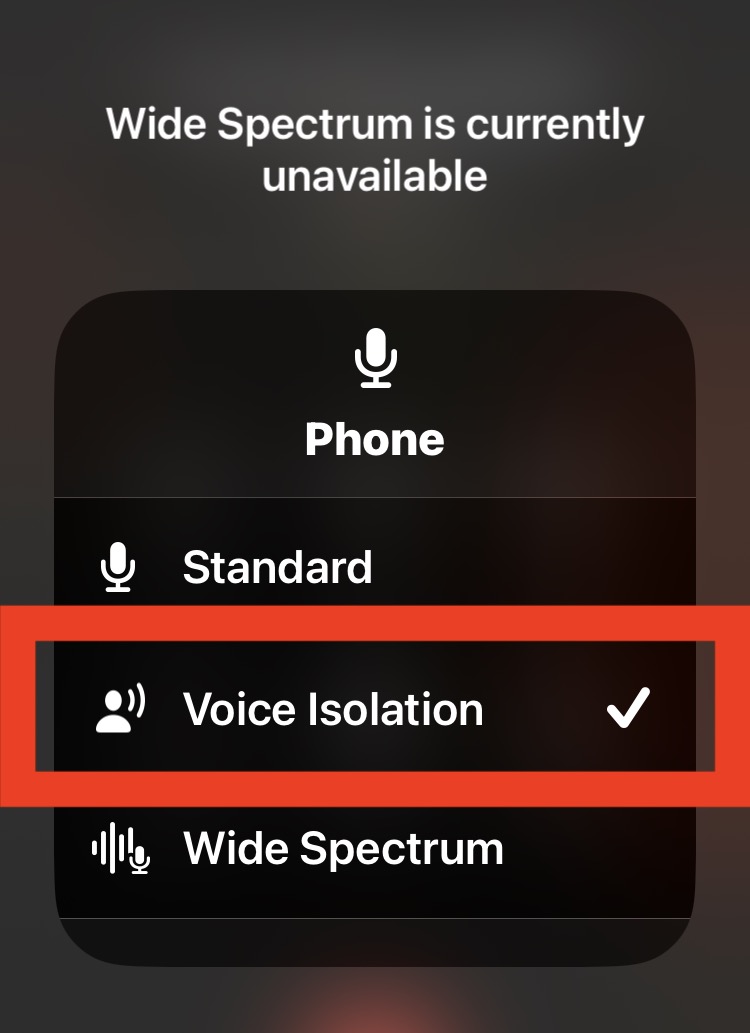Как остановить восстановление iCloud на iPhone и iPad
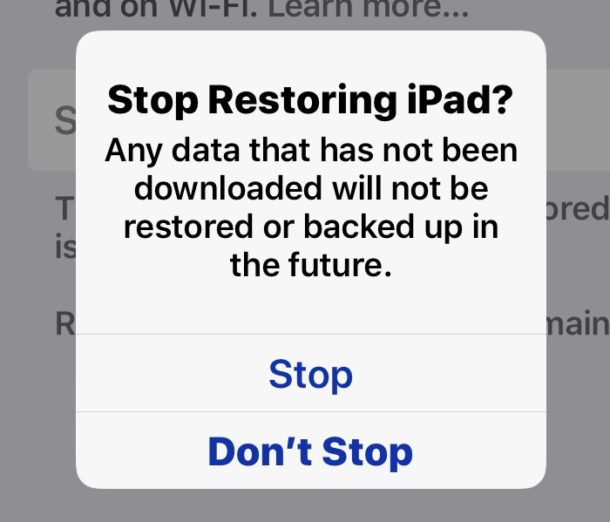
Восстановление резервных копий iCloud можно остановить в любое время на новых устройствах iOS. Это означает, что если вы выбрали восстановление iPhone, iPad или iPod touch из резервной копии iCloud, либо при настройке устройства с помощью предыдущей резервной копии iOS, либо для восстановления проблемного устройства в качестве метода устранения неполадок, вы можете остановить iCloud. Восстановить процесс в любое время. В этой статье объясняется, как остановить восстановление резервной копии iCloud на iPhone, iPad или iPod touch.
Остановка восстановления iCloud обычно не рекомендуется, и к ней нельзя относиться легкомысленно, так как это может привести к потере данных.
Программы для Windows, мобильные приложения, игры - ВСЁ БЕСПЛАТНО, в нашем закрытом телеграмм канале - Подписывайтесь:)
В редких случаях восстановление iCloud может зависнуть или процесс занимает так много времени, что его невозможно завершить, поэтому его, возможно, потребуется остановить в качестве метода устранения неполадок.
Если вы остановите восстановление iCloud из резервной копии iOS, любые данные, которые не были восстановлены, не будут восстановлены на устройстве в будущем, а также не будут создаваться резервные копии отсутствующих данных в будущем, и поэтому невосстановленные данные могут быть потеряны навсегда, если восстановление не может быть завершено.
Кроме того, остановка восстановления iCloud на устройстве iOS не дает никакой информации о том, какая информация была или не была восстановлена на iPad, iPhone или iPod touch. Другими словами, вы не будете знать, какие данные были восстановлены, а какие нет, поэтому теоретически вы можете пропустить фотографии, видео, заметки, контакты, приложения, данные приложений, файлы, документы или другую важную информацию, остановив Восстановление iCloud.
Как остановить восстановление iCloud на iPhone или iPad
Предупреждение: остановка восстановления iCloud может привести к потере данных.
- Откройте приложение «Настройки» в iOS.
- Нажмите «Ваше имя» в верхней части списка настроек, чтобы получить доступ к настройкам iCloud.
- Затем нажмите «iCloud»
- Теперь нажмите и выберите «Резервное копирование iCloud».
- Нажмите «Прекратить восстановление iPad» (или «Прекратить восстановление iPhone»).
- Подтвердите, что вы хотите прекратить восстановление из iCloud, нажав «Стоп»
![]()
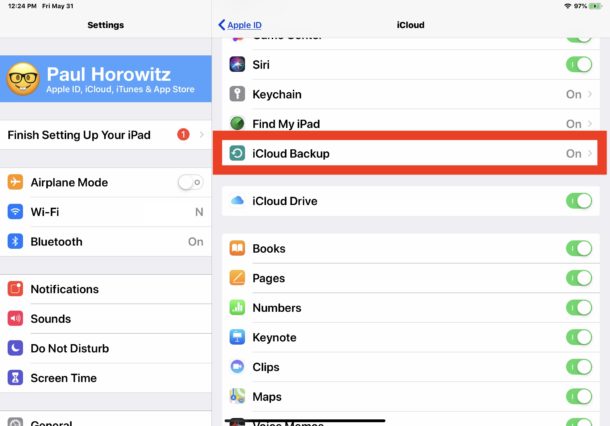
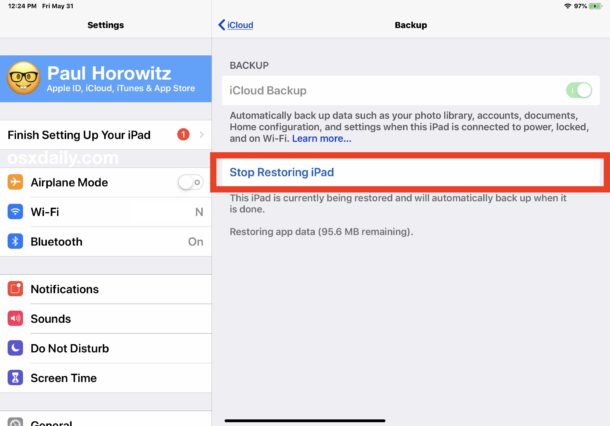
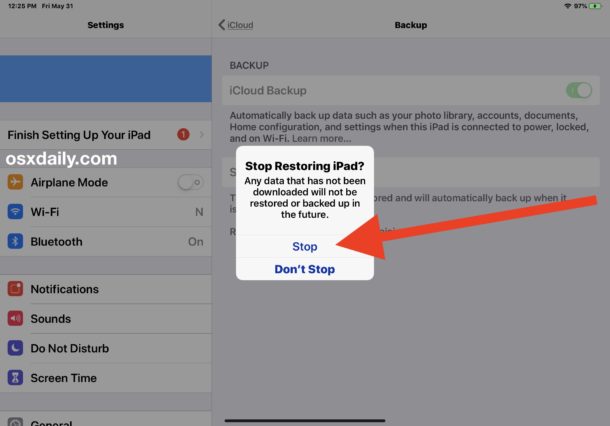
Как следует из окончательного диалогового окна подтверждения, остановка восстановления iCloud на iPhone или iPad остановит загрузку любых данных, которые еще не были загружены, и эти недостающие данные не будут восстанавливаться или резервироваться снова в будущем.
В настоящее время iOS не предоставляет список данных, которые были восстановлены или еще не были восстановлены, поэтому, если вы остановите процесс восстановления из iCloud, вы не будете знать, что было восстановлено, а что нет. Это одна из многих причин, по которым не рекомендуется останавливать восстановление iCloud, поскольку вы можете навсегда потерять данные или другие важные вещи.
Вообще говоря, рекомендуется завершить весь процесс восстановления iCloud, независимо от сценария, будь то настройка нового устройства iOS из ранее сделанной резервной копии в iCloud, восстановление устройства для устранения неполадок или любая другая цель. Восстановление iCloud может занять много времени в зависимости от размера восстанавливаемой резервной копии и скорости интернет-соединения, к которому подключен iPhone или iPad. Вы можете заметить, что процесс «Текущее восстановление» приводит к разрядке батареи только что настроенного устройства iOS, но это прекратится после завершения резервного копирования.
Если вы собираетесь остановить восстановление iCloud, потому что оно зависло или по какой-либо другой причине и, таким образом, хотите снова запустить все восстановление iCloud из процесса резервного копирования, вы можете сбросить iPhone до заводских настроек по умолчанию или сбросить iPad до заводских настроек. настройки, а затем во время новой настройки устройства выберите повторное восстановление соответствующей резервной копии iOS либо из iCloud, либо из iTunes. Если вы используете iCloud Restore, убедитесь, что у вас есть быстрое и надежное высокоскоростное подключение к Интернету.
Программы для Windows, мобильные приложения, игры - ВСЁ БЕСПЛАТНО, в нашем закрытом телеграмм канале - Подписывайтесь:)